来源:小编 更新:2025-01-19 16:37:03
用手机看
亲爱的电脑达人,你是否曾梦想过在同一个电脑上同时驾驭Windows和CentOS两大操作系统?别再羡慕那些技术大牛了,今天我就要手把手教你如何在Windows下安装CentOS双系统,让你的电脑瞬间变身“双面神”!准备好了吗?让我们一起来开启这场精彩的操作系统之旅吧!
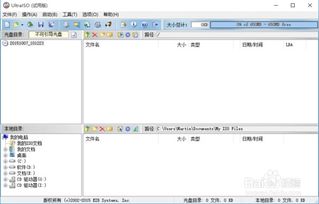
在开始之前,你需要准备以下装备:
1. 一台笔记本电脑(当然,台式机也OK)
2. 两个U盘(一个用于制作PE启动盘,另一个用于制作CentOS安装盘)
3. CentOS 7镜像文件
4. 微PE软件、UltraISO、EasyBCD等工具
准备好这些,你就可以信心满满地开始你的双系统之旅了!
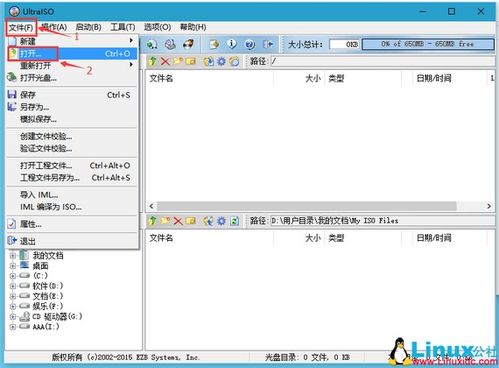
在安装CentOS之前,我们先备份一下Windows的MBR(主引导记录),以防安装过程中出现问题,导致无法启动Windows。
1. 使用PE启动盘进入PE系统。
2. 使用Bootice工具进入MBR。
3. 点击“备份MBR”,扇区从0开始,数量为255。
备份完成后,记得将备份文件保存到安全的地方。
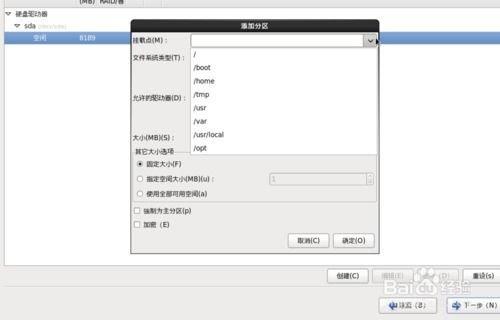
1. 进入Windows磁盘管理工具。
2. 从一个较大空间的磁盘分出50G空间(根据你的需求调整)。
分出空间后,CentOS的安装就指日可待了!
1. 使用UltraISO将CentOS 7镜像文件写入U盘。
2. 确保写入完成后,U盘文件如下:
CentOS7.iso
boot
images
isolinux
写入完成后,你的CentOS安装盘就制作完成了!
1. 重启电脑,进入Boot界面。
2. 将启动盘设置为U盘,保存退出。
3. 进入U盘安装界面。
在安装过程中,注意以下几点:
1. 选择安装方式时,选择自定义。
2. 在空的分区下创建“/”,文件类型为ext4,不要包含U盘。
3. 空间大小自定义。
4. 选择启动分区,将刚刚选择的安装分区作为启动分区。
安装完成后,重启电脑,你的CentOS系统就安装成功了!
1. 进入Linux系统,打开命令行终端。
2. 编辑/boot/grub2/grub.cfg文件。
vim /boot/grub2/grub.cfg
3. 增加以下内容:
menuentry \Windows 10\ {
insmod ntfs
set root=(hd0,1)
chainloader +1
4. 保存并退出。
5. 执行以下命令:
grub2-mkconfig -o /boot/grub2/grub.cfg
现在,你的Windows和CentOS双系统就可以和平共处了!
怎么样,是不是觉得安装Windows下CentOS双系统并没有想象中那么难呢?只要按照以上步骤,你也能轻松驾驭两大操作系统,让你的电脑焕发出新的活力!快来试试吧,让你的电脑成为真正的“双面神”吧!